【电脑一开机内存就占了90多 电脑c盘内存满了清理内存的办法】不知道大家有没有这种情况,电脑开机的时候 , 发现360悬浮球显示内存占用过高,这个时候查看电脑也没有启动或打开什么大型软件,排除软件运行占用内存 , 然后再看就是电脑是否有病毒导致的,其实也没有 。究其原因到底是什么呢?
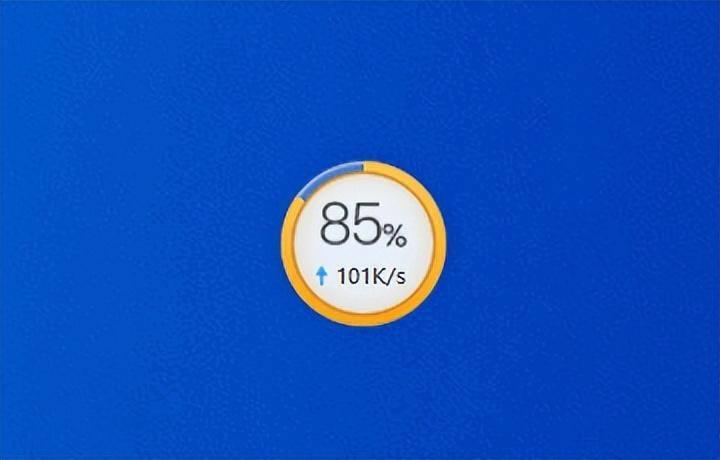
文章插图
经过排查,发现可能没有设置成自动管理内存分页文件(虚拟内存)的大小 , 导致在使用过程中,内存百分比持续上升,甚至导致内存不够用时出现黑屏 。本人是使用荣耀笔记本(部分华为机型也适用此方法),接下来通过设置解决了 。
打开电脑“设置”-“系统”

文章插图
然后下拉到“关于”-“高级系统设置”

文章插图
在“高级”页签的性能选项下面点击“设置”按钮

文章插图
在“高级”页签的虚拟内存里面点击“更改”按钮 。

文章插图
在新弹出来的页面中勾上自动管理所有驱动器的分页文件大小,如果已经勾中,取消勾选之后再点击勾选 , 然后再点击确定 。
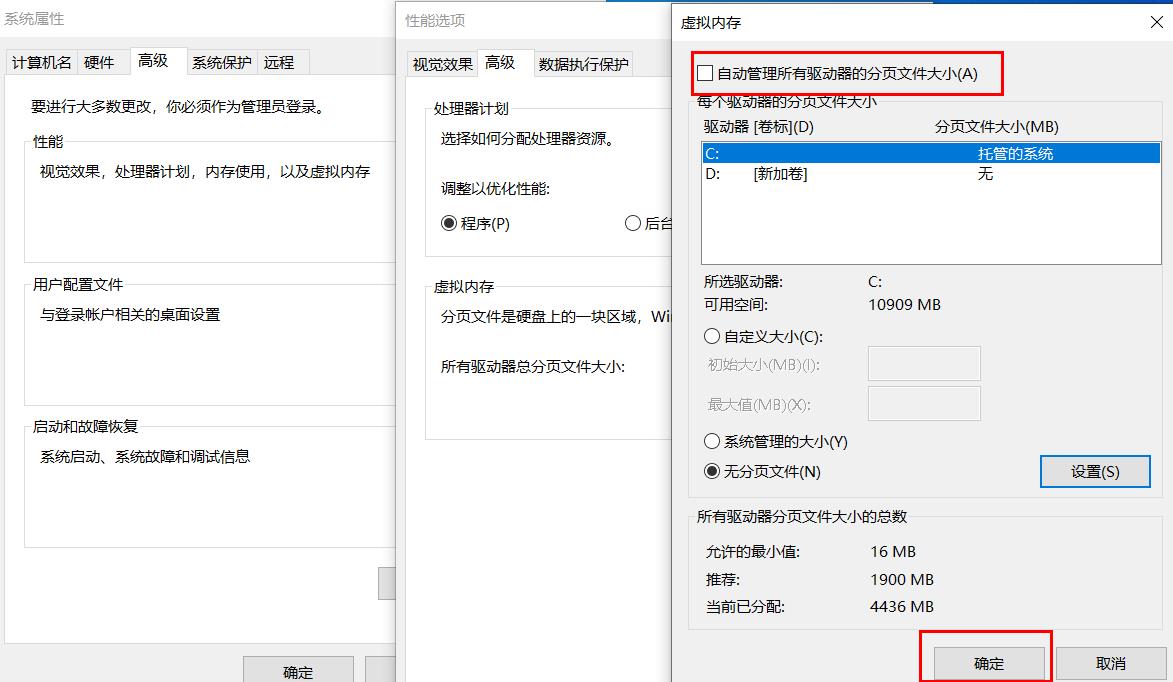
文章插图
完成设置,最后重启点击即可 。
- 电脑自带画图软件在哪里 电脑最常用的绘图软件打开
- 电脑和打印机无线连接方法 添加打印机的方法和步骤
- windows搜索快捷键怎么关闭 电脑底部任务栏搜索取消
- 手机的视频怎么传到电脑上去 将视频导入到电脑上的教程
- 键盘串键怎么解决 电脑键盘串键的解决办法
- 小米平板pc模式怎么没了 小米平板电脑模式的设置
- win7设置密码在哪里设置 电脑设置密码和更改密码的办法
- 如何看自己电脑的ip地址是多少 电脑ip地址查询方法快捷键
- 怎么蒸饭最香?
- 绿茶什么季节喝最好
